作者:乔山办公网日期:
返回目录:excel表格制作

施老师:
EXCEL功能十分强大,我们有时碰到长篇大论数据的表格,想要寻找其中某个属性的数据,就要用到筛选,筛选功能十分方便,不仅可以寻找某个值的数据,还可以在数据的范围如大于或小于的范围内寻找。今天就由宁双学好网施老师教大家如何使用自定义筛选。
一、首先我们打开EXCEL2010的操作界面,然后打开一个表格文件。
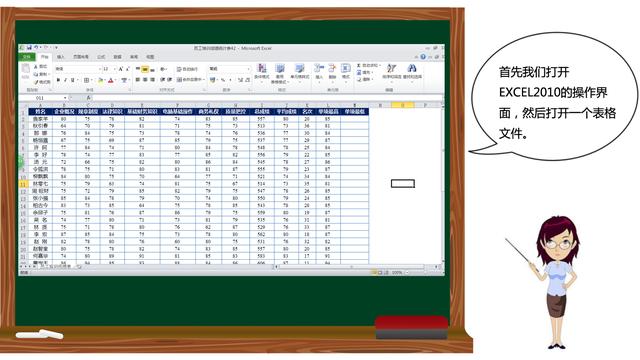
二、然后我们把光标放在任意一单元格中。再打开开始菜单中的编辑选项卡-排序筛选-筛选。
这时会在最上排标题栏中出现箭头一栏。
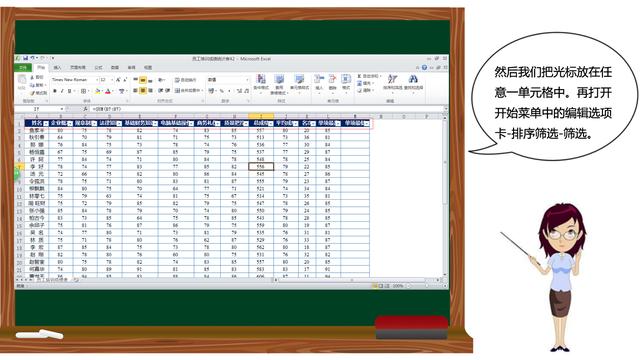
三、比方说,我们现在要筛选单项最高值85分的员工,那我们就可以点击最上方箭头,跳出筛选对话框,然后点击85。就能得到筛选出的数据了。
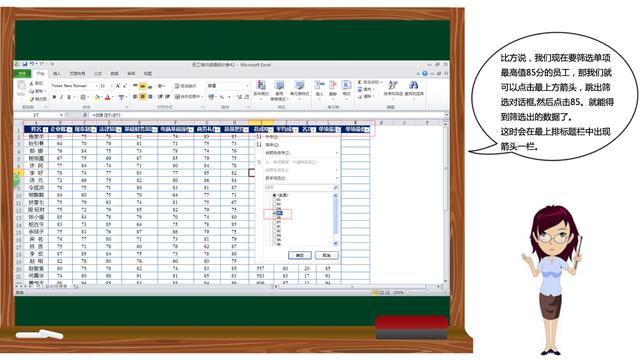
四、如果想要恢复筛选初的模样,只要单击跳出的筛选对话框中,从“单项最高”中清除筛选。
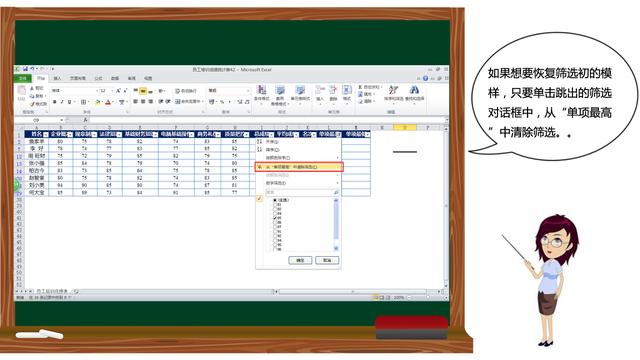
来源:宁双学好网施老师原创。(微信订阅号:myplwaai)欢迎分享本文,转载请保留出处。